- 软件介绍
- 软件截图
Overture是一款免费使用的打谱软件,软件提供各种五线谱上的记号,整理谱面及输出打印,打印的效果非常的好,用户还可以在写谱子的时候,边写边听,在软件中演奏记号、标记记号、装饰音、渐强、渐弱等记号可以直接回放出效果、可以进入MIDI数据模式,直接修改音符速度、时值、音色、力度等。

Overture软件的一大亮点是一般打谱软件所没有的强大MIDI效果制作器——图解窗口,十分方便直观,可在此细致调节力度、速度、踏板、弯音、揉弦等逼真的音效,在许多钢琴网上都有大量Ove格式的琴谱或由Overture导出的图片格式琴谱。
Overture功能1、在五线谱中输入和编辑音符和各种记号(包括六线谱和打击乐)2、按照较高规范度和整洁度调整谱面、用图解窗口制作各种高级音效3、将MIDI格式的文件导入软件进行五线谱的编辑4、用VST音色插件以交响乐级别播放乐谱5、将制作出来的五线谱导出为MIDI音频文件或PDF格式的文档,等等。
OvertureOverture使用教程
1、在 Overture 4中,演奏记号、标记记号、装饰音、渐强(弱)等记号可以直接回放出效果,并且可以通过参数设置修改每种音效的不同效果。这对于追求音效完美的高手们来说无疑是个福音。
输入音符后,点击工具栏上的演奏记号图标选中一个演奏记号,用鼠标圈中要处理的音符,则音符会自动添加一个演奏记号,然后双击该演奏记号,会弹出对话框,可以通过该对话框设置演奏记号的音效、时值、力度等等,下图为添加琶音记号的对话框

选中音符后通过菜单“音符 -> 组 -> 滑音记号”添加一个滑音记号,双击滑音记号弹出对话框如下图所示

选中音符后通过菜单“音符 -> 标记为 -> 颤音”添加一个颤音记号,双击颤音记号弹出对话框如下图所示
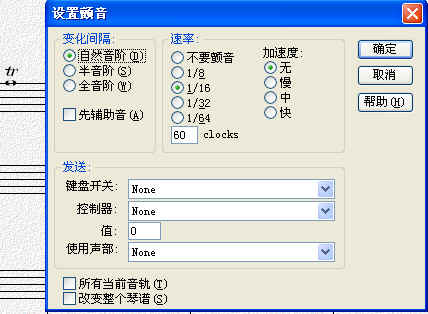
通过工具栏中表情记号图标可选择标记记号,双击表情记号弹出对话框如下图所示

2、使用鼠标右键可选择该音轨为独奏还是静音

3、在工具栏中选择刷音工具 ,鼠标刷过的音符将会发出声音
,鼠标刷过的音符将会发出声音
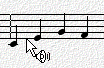
4、工具栏增加快速返回的工具,如图标所示
5、选中音符后通过菜单“音符 -> 回放(音色)设为”将选中音符的音色设置为音轨窗口中为每个声部设定的音色。
6、选中音符后通过菜单“音符 -> 拟人化”将选中音符的力度、速度、偏移进行随机化调整,达到模拟真人演奏的效果

OvertureMIDI编辑
1、在overture 4中,按“Ctrl + Shift + D”进入MIDI数据模式,选择控制器后,每个小节上方都会显示钢琴卷帘窗,可以直接在上面修改音符速度、时值、音色、力度等


2、通过菜单“编辑 -> 修改控制器”,可以重新指定控制器,或者重新设定它的值或比例。这在使用不同库的文件进行转换的时候是非常有用的。

Overture纸张定义
Overture 4 全新的纸张定义的界面如下所示,当勾上“当琴谱大小改变时重新布局”后,调整尺寸后琴谱的位置也会自动调整。

Overture琴谱编辑
1、选中音符后通过菜单“音符 -> 叠加音程”可以为该音符叠加一个音程,你可以更自如的为自己的一段音乐添加八度音程或其他音程。
2、选中演奏记号后通过菜单“音符 -> 翻转 -> 记号”可以翻转谱面上的演奏记号
3、通过菜单“音符 -> 设置吉他变调夹”改变吉他变调夹位置后,原和弦名可以显示在新和弦名上方或新和弦名显示在指法下方而原和弦名显示在吉他指法上方。
4、选择谱面上的音符或其他标记,点击鼠标右键后,可以设置选中的音符或标记的颜色。当然前提是你必须勾上菜单“选项 -> 显示 -> 颜色”。你还可以通过菜单“选项 -> 参数设置”选项卡中切换到“颜色”选项,在这里设置各声部默认颜色以及其他颜色设置,还可以设置工作台的背景颜色。
5、在工具栏上增加了手形工具 ,通过手形工具可以迅速的调整谱表的间距和一行谱表的长度。
,通过手形工具可以迅速的调整谱表的间距和一行谱表的长度。
6、增加了自动功能,包括自动添加休止符(通过菜单“选项 -> 自动 -> 自动添加休止符”勾选),输入音符后鼠标自动移动到下一个位置(通过菜单“选项 -> 参数设置”选项卡中“常规”选项里勾选),以及当输入音符过密时自动将小节扩排(通过菜单“选项 -> 自动 -> 自动调整小节”勾选)

7、增加了选择过滤功能,可以通过菜单“编辑 ->选择”按照自己需要的方式将乐谱中的音符或记号选择出来。

8、增加了查找功能,可以通过菜单“编辑 ->查找”查找乐谱中的音符或记号等

9、通过菜单“小节 -> 分割谱表”可以从当前小节开始一个新的谱表

10、通过菜单“选项 -> 显示 -> 网格”勾选后可以在谱面上显示网格以方便对齐
11、在“乐谱 -> 标题属性页”中可以勾选“所有页”将标题、注解、作者、版权信息显示到所有页面上,而不是象以前那样只能显示在第一页

12、在视图中增加了“适应宽度”和“适应高度”选项,可以根据需要调整显示页面的大小

13、菜单“小节 -> 设置速度”中增加了显示摇摆节奏

14、歌词窗口中将不再显示全部歌词,而需要选择音轨、小节、声部、段后点“加载”才会显示出该位置附近的部分歌词,这样的好处是可以在歌词的中间位置调整歌词而不必在所有歌词中查找其中的某段歌词的位置。

Overture文件创建
1、在Overture 4中,增加了自动保存功能,可以将菜单“选项 -> 参数设置”选项卡中“常规”选项里“备份琴谱每隔”勾上,并设置备份周期。琴谱将在每隔该时间段后自动将琴谱备份到Overture的安装目录的auto save子目录下(比如 C:\Program Files\Overture 4.0\Auto Save目录下)

2、Overture 4可以打开由Finale,Sibelius或扫描程序创建的musicXML文件
3、Overture 4可以将VST乐器输出成wave文件
OvertureVST插件
在Overture的菜单中选择打开VST乐器架,你可以加载任何VST乐器,用它制作出专业和逼真的效果并输出成音频格式文件。
Overture使用技巧
1.为了音调好听,请在设置音轨时,将转调中的左边一框里的数的相反数填到右边一框里,并将左边一框里的数删去。就用Clarinet in Bb来做示范,设置音轨右边的有两个谱号的那一栏上面,有四个框框,其中下面两个框左边写着转调,那左边的框框里写着 2 ,右边的框框写着 0 ,只要改成这样就行了:左边的框框里写着 0 ,右边的框框写着 -2 ,就不会听上去音调不对了。
2.如果音轨过多,会使音色重复,所以建议用vst插件,注意,软件合成器情况下的第十个音色是打击乐。

Overture相关问题
1、overture没声音?
当你打开一些ove文件的时候,也许它默认没有设置音轨,也有可能是你没有它所需要的插件,所以就空缺输出设备。你应该按Ctrl+shift+T,然后把NONE下拉到你的输出方式。
2、overture更改格式
将光标点至开始处,右键、修改、调号。在弹出的对话框中选择“移调”,“向上”“向下”的选项是你要往高移还是往低移;右边:修改调号。确定、OK
3、overture怎么删除音轨?
1.进入菜单→乐谱→删除单轨。光标所在的音轨会被删除。
2.菜单→窗口→音轨窗口,用拖拽的方式移动音轨,可以交换单轨的位置。
3.将时间线放在最后一小节的后面/选删除小节,填小节数时可多填几小节。
4、verture怎么加歌词?
将光标点到歌词出现的音轨小节外,点出菜单:窗口、歌词窗口,在弹出窗中输入歌词即可。每输入一个文字按一个或多个空格
5、verture怎么移调?
1.将光标点至新调开始处,点右键,选择“修改”“调号”
2.在弹出的选框中选上“移调”、向上还是向下
3.在选框中还有一谱表,在谱表右侧滑条的两端点击,即可修改调号。













